فایل PDF یا به عبارت دیگر فایلهایی با پسوند pdf فایلهایی هستند که برای باز کردن در وسایل مختلف به منظور مطالعهی متن یا پرینت کردن آن به کار میروند. به عبارت دیگر Portable Document Format یا به اختصار PDF، یکی از فرمتهای داکیومنت است که ویژگی پرتابل بودن دارد و در کامپیوتر یا گوشی مقصد، فونت و ظاهر متن و ساختار صفحهها به هم نمیریزد.
در ادامه به آشنایی بیشتر با فرمت کاربردی PDF و روش باز کردن آن میپردازیم.
فایل PDF چیست؟
کمپانی معروف ادوبی در سال ۱۹۹۰ فرمتی به اسم PDF را معرفی کرد تا دو مشکل اصلی را حل کند. اولین نیاز و مشکل این بود که کاربران به فرمتی نیاز داشتند که بتوان آن را در پلتفرمهای مختلف مثل ویندوز و غیره توسط نرمافزارهای سادهای تحت عنوان PDF Reader باز کرد. دومین نیاز که این روزها هم مطرح است، حل کردن مشکل به هم ریختگی فونت و ساختار صفحات است. با استفاده از PDF این مشکل نیز برطرف میشود.
فایلهای PDF فقط شامل متن نیستند بلکه میتوان در فایل PDF از عکس و لینک و ویدیوها و دکمههای تعاملی و فرمها و حتی گرافیک سهبعدی استفاده کرد که البته در مورد برخی انواع محتوا، نرمافزاری که قرار است فایل PDF را باز کند، میبایست قابلیتهای خاص را پشتیبانی کند. در فایلهای پیدیاف میتوانید فایل فونت یا حداقل حروفی که در داکیومنت استفاده شده را هم به صورت توکار یا Embedded اضافه کنید تا مشکلی در نمایش صحیح به وجود نیاید.
چگونه فایل PDF را باز کنیم؟
با توجه به اینکه فرمت PDF، بسیار محبوب است و کاملاً استانداردسازی شده، تعداد اپلیکیشنهای مخصوص گوشی و تبلت و همینطور نرمافزارهای ویندوزی و لینوکسی که از آن پشتیبانی میکنند بسیار زیاد است. به عنوان مثال اغلب مرورگرهای اینترنت میتوانند PDFها را باز کنند و لذا بدون نرمافزار اضافی و ویژهی پیدیاف هم میتوانید فایلها را باز کنید.
مرورگر Google Chrome که نسخهی ویندوزی، لینوکسی و macOS دارد، میتواند فایلهای PDF را به صورت پیشفرض و بدون هیچ افزونه یا تنظیمات خاصی باز کند. به همین ترتیب مرورگر Edge مایکروسافت و Firefox بنیاد موزیلا نیز این قابلیت را دارد. البته میتوانید تنظیمات برخی مرورگرها را تغییر بدهید تا فایلهای PDF که در سایتها موجود است را به جای باز کردن مستقیم، دانلود و ذخیره کنند. به همین ترتیب میتوانید برای حذف قفل برخی PDFها از مرورگرها استفاده کنید.
اگر فایل پیدیافی روی کامپیوتر خویش دارید، روی آن راستکلیک کنید و از گزینهی Open with، مرورگر گوگل کروم یا مایکروسافت اج را انتخاب کنید.
برای کنترل بهتر روی PDF بازشده و استفاده از امکاناتی مثل یادداشتنویسی و علامتگذاری و هایلایت کردن بخشهایی از صفحات پیدیاف، میتوانید از نرمافزار Acrobat Reader ادوبی استفاده کنید. این نرمافزار کاملاً رایگان است و امکانات پایهای برای کار با PDFها را دارد. به علاوه نسخهی مخصوص اندروید و iOS و همینطور ویندوز و macOS و Linux نیز دارد.
چگونه فایل PDF را ویرایش کنیم؟
ویرایش کردن فایل PDF برخلاف باز کردن آن، نسبتاً مشکل است. البته اگر بخواهید روی صفحات از علامتها، متن و یادداشت، اشکال و یا طراحی دستی استفاده کنید و همینطور متنی اضافه کنید، کار سادهای است و با استفاده از Acrobat Reader ادوبی و بسیاری اپلیکیشنهای رایگان دیگر، نیاز شما رفع میشود اما برای ویرایش کامل و تغییر دادن PDF، وضعیت کمی پیچیده میشود.
برای ویرایش کردن میتوانید از نرمافزارهای تخصصی مثل نسخهی حرفهای Acrobat Reader ادوبی استفاده کنید که پولی است. در کنار نرمافزارهای پولی، میتوانید از نرمافزارهای رایگانی مثل PDF-XChange Editor هم استفاده کنید که شاید امکانات پیشرفتهی و خاصی که مدنظرتان است را نداشته باشند اما امکانات زیادی برای تغییر در PDF دارند.
توجه کنید که در مورد زبان فارسی معمولاً نرمافزارهای ویرایش PDF به خوبی عمل نمیکنند. برای ویرایش پیدیافهای فارسی، بهتر است از نرمافزار Word مایکروسافت یا Google Docs که محصولی از گوگل است، استفاده کنید. این نرمافزارها میتوانند فایل پیدیاف فارسی را با کیفیت قابل قبولی به فایل ورد معمولی تبدیل کنند و در ادامه ویرایش کردن ساده خواهد بود.
نحوه ایجاد فایل PDF در نرمافزارهای مختلف
ساختن فایل PDF در نرمافزارهای مختلف مثل مرورگرها، مجموعه نرمافزارهای آفیس و نرمافزارهای ویرایش عکس و متن و غیره، معمولاً امکانپذیر و بسیار ساده است اما توجه کنید که قبل از ساخت پیدیاف، باید نرمافزاری که میتواند PDF ایجاد کند، نصب کنید. به عنوان مثال در ویندوز و مکاواس به صورت پیشفرض میتوانید از Print استفاده کنید و فایل را به جای پرینت کردن، به صورت PDF ذخیره کنید.
در برخی نرمافزارها مثل گوگل کروم، قابلیت ایجاد PDF توسط ابزار داخلی فراهم شده است.
و در سایر نرمافزارها اگر ابزار داخلی ویندوز و مکاواس یا لینوکس، عملکرد خوبی نداشته باشد، میتوانید از نرمافزارهای ایجاد پیدیاف مثل Adobe Acrobat و Foxit Phantom و بسیاری موارد رایگان یا پولی دیگر استفاده کنید.
howtogeekسیارهی آیتی

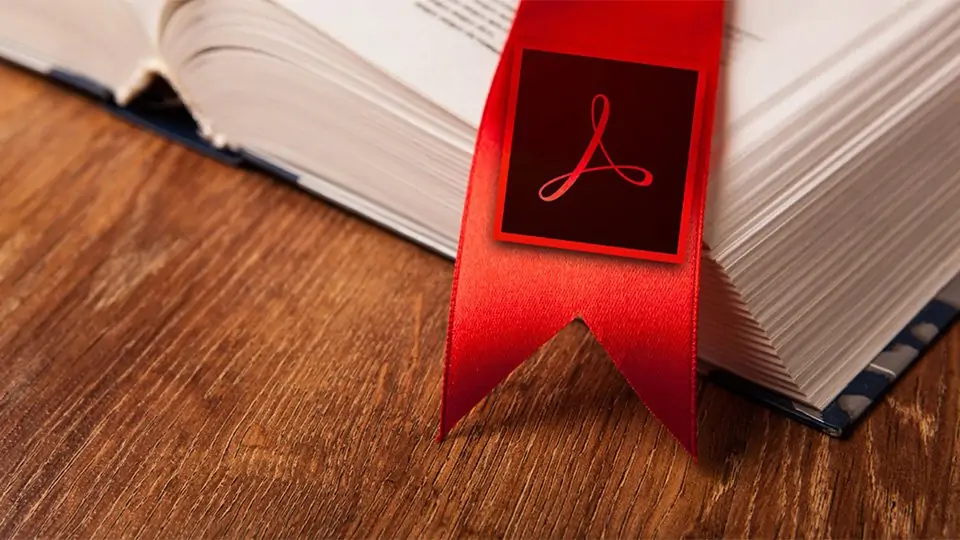
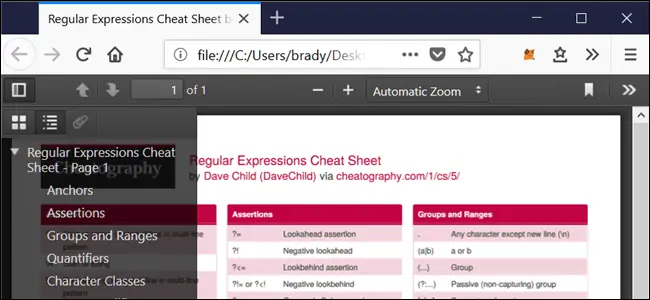
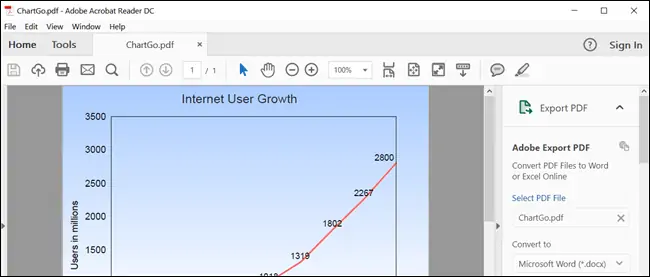
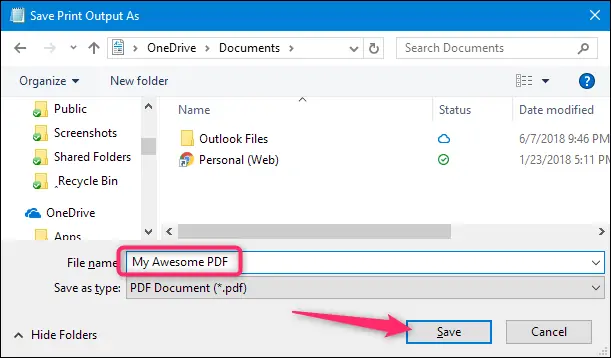
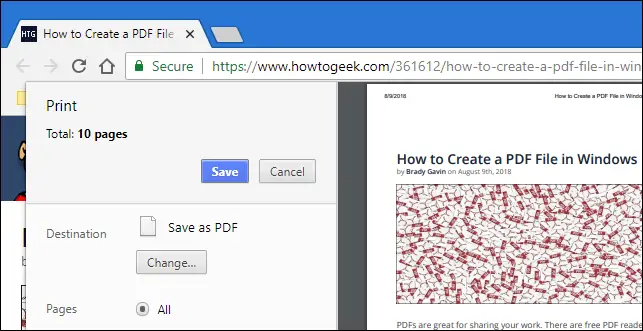
یه فایل باحال که باعث شده کل صنعت چاپ ۹۰ درصدش حذف شه در عوض وسایل خوشگلی مثل چاپ فاکتور ،و چیزهای چوبی خوشگل هنری ساخته شه تازه مبلمان پذیراییمون مثل احمق ها حداقل مثل قبلا مجزا زیبا و در خور مناسب هنرمند